En la mayoría de los casos, cuando se coloca un muro recto, este tiene un perfil rectangular cuando se visualiza en alzados que se ven perpendiculares a su longitud. Si el diseño requiere una forma de perfil diferente, o si desea crear huecos en el muro, puede editar el perfil de alzado del muro en una vista de alzado o en sección.
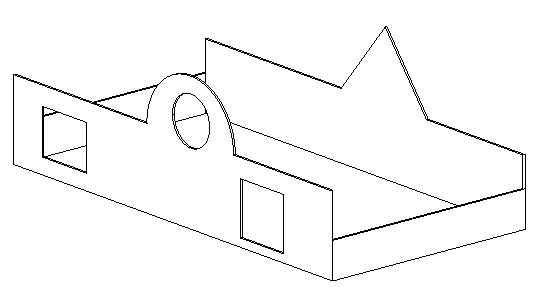
Diseño con muros no rectangulares y huecos cortados
Para editar el perfil de un muro
- En el área de dibujo, seleccione el muro y haga clic en la ficha Modificar | Muros
 grupo Modo
grupo Modo
 Editar perfil.
Editar perfil.
- Si la vista activa es una vista de plano, aparecerá el cuadro de diálogo Ir a la vista, que le solicitará la selección de una vista en sección o de alzado.
Una vez que haya abierto una vista adecuada, el perfil del muro se mostrará con líneas de modelo de color magenta.
- Utilice las herramientas de los grupos Modificar y Dibujar para editar el perfil según sea necesario.
- Suprima las líneas y luego haga un boceto con una forma completamente distinta.
- Divida las líneas y añada arcos.
- Dibuje huecos o agujeros.
Consejo: A medida que mueve y edita el rectángulo, aparecen niveles de referencia para indicar la forma y el tamaño originales del muro cuando se pasó al modo de boceto. Si las líneas del boceto se ajustan mediante forzado de cursor a los niveles de referencia, los puntos finales de las líneas se alinean automáticamente con los niveles, a menos que estas se desbloqueen expresamente. Si desbloquea las líneas del boceto, puede modificarlas al margen de los niveles de referencia. Si sale del modo de boceto con las líneas del boceto todavía alineadas, a medida que mueva el pinzamiento de la referencia, las líneas del boceto se desplazarán con él. - Una vez que haya terminado, haga clic en
 Finalizar modo de edición.
Finalizar modo de edición.
 grupo Modo
grupo Modo
Creación de caras terminales centrales
Al editar el perfil de alzado de un muro que abarca varios niveles y crear entalladuras como las que se muestran a continuación, los nuevos bordes verticales representan jambas que en Revit se denominan caras terminales centrales. Otros muros pueden formar uniones de esquina con las caras terminales centrales.
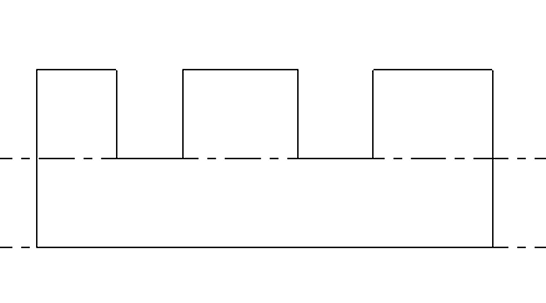
Perfil de alzado de muro editado para crear entalladuras
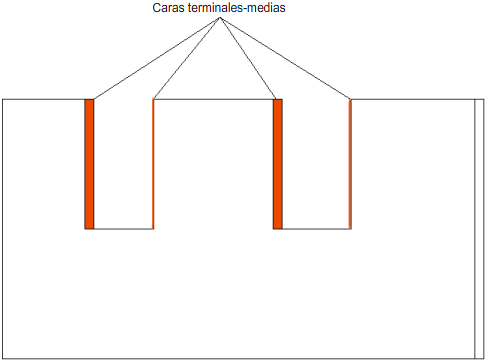
Muro editado en vista 3D
También es posible crear caras terminales centrales con la herramienta Hueco de muro.